Wayland
8 Wayland
8.1 Wayland说明.
Wayland是一套display server(Wayland compositor)与client间的通信协议,而Weston是Wayland compositor的参考实现,定位于在Linux上替换X图形系统。
目前Tina中移植了Wayland的核心库以及其组件,下表列出Wayland相关包说明:
![表8-1: Wayland相关包说明]
| 包名 | 作用 |
|---|---|
| glmark2 | 使用Wayland作为运行后端的GPU测试程序,或者使用FBDEV进行显示 |
| wayland | 编译Weston需要用到的主机端工具 |
| wayland-protocols | Wayland协议,相当于插件 |
| weston | 核心库 |
8.2 Wayland配置.
8.2.1 menuconfig.
Wayland目前可以在R18与R40上运行,其他平台暂未测试,其中在R40只能使用FBDEV 作为运行后端,在R18上可以使用DRM与FBDEV。执行如下命令进行配置:
Gui --->
Wayland --->
< > glmark2
[ ] Enabel fbdev support
[*] Enabel wayland support
-*- wayland
-*- wayland-protocols
<*> weston --->
[ ] Enabel dbus support
[ ] Enabel weston-launch linux pam support
[*] Enabel opengl es support
[ ] Enabel fbdev compositor support
[*] Enabel drm compositor support
[ ] Enabel lcms supports support
[ ] Enabel junit xml support
[ ] Enabel demo clients install
如下图所示:
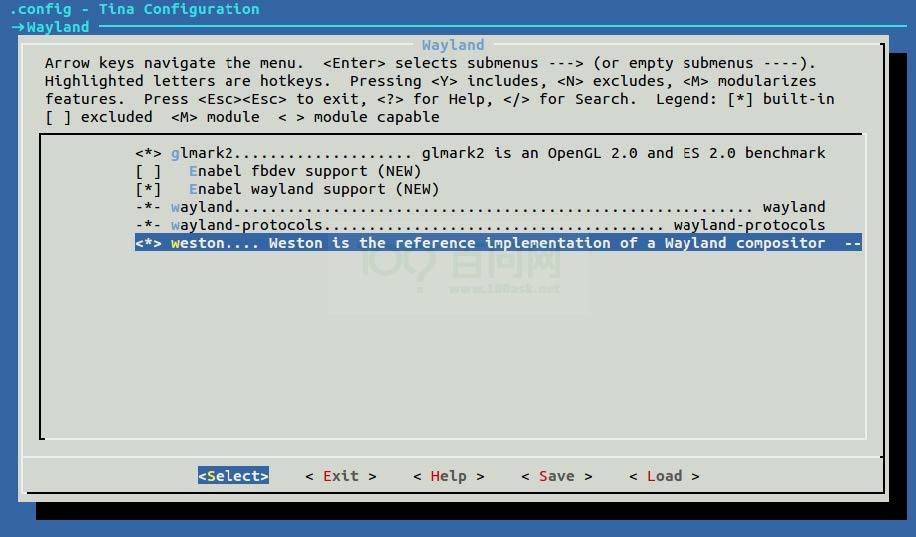
glmark2是使用GPU的跑分测试程序,可以在R18上使用DRM作为Wayland后端的时候使用,除此之外还可以使用FBDEV进行显示并测试GPU性能。wayland,wayland-protocols在编译weston的时候用到,进入到weston的配置界面,可以配置weston支持的功能。如下图所示:
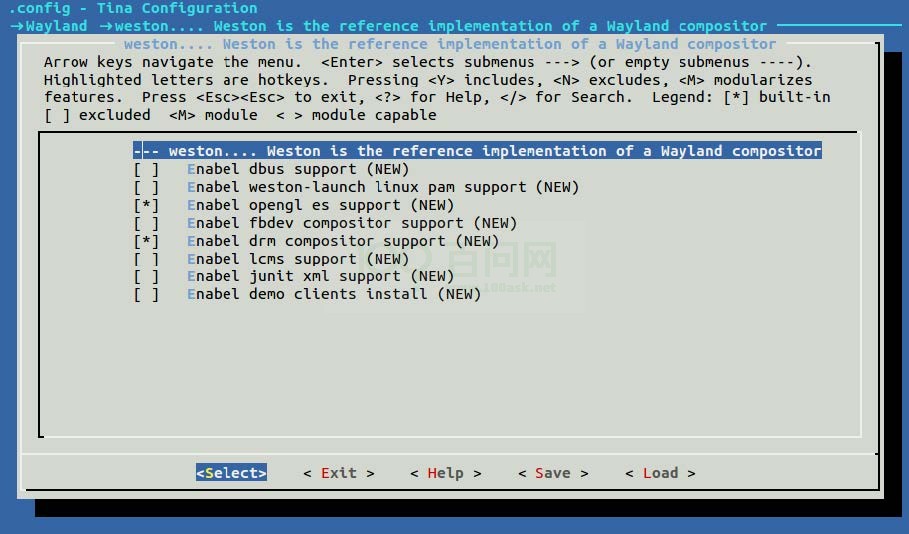
主要关注以下几项配置:
表8-2: Wayland配置说明
| 选项 | 说明 |
|---|---|
| Enabel opengl es support | 只能在使用DRM 作为weston 后端的时候选上,支持opengl es GPU 加速 |
| Enabel fbdev compositor support | 使用framebuffer 作为显示引擎 |
| Enabel drm compositor support | 使用DRM 作为显示引擎 |
| Enabel demo clients install | 编译出Wayland 测试Demo |
如果使用FBDEV,需要选上kmod-mali-utgard-km与kmod-sunxi-disp:
Kernel modules --->
Video Support --->
<*> kmod-mali-utgard-km
<*> kmod-sunxi-disp
< > kmod-sunxi-drm
如果使用DRM与GPU加速,需要选上kmod-mali-utgard-km与kmod-sunxi-drm:
Kernel modules --->
Video Support --->
<*> kmod-mali-utgard-km
< > kmod-sunxi-disp
<*> kmod-sunxi-drm
选择DRM与GPU加速的如下图所示:
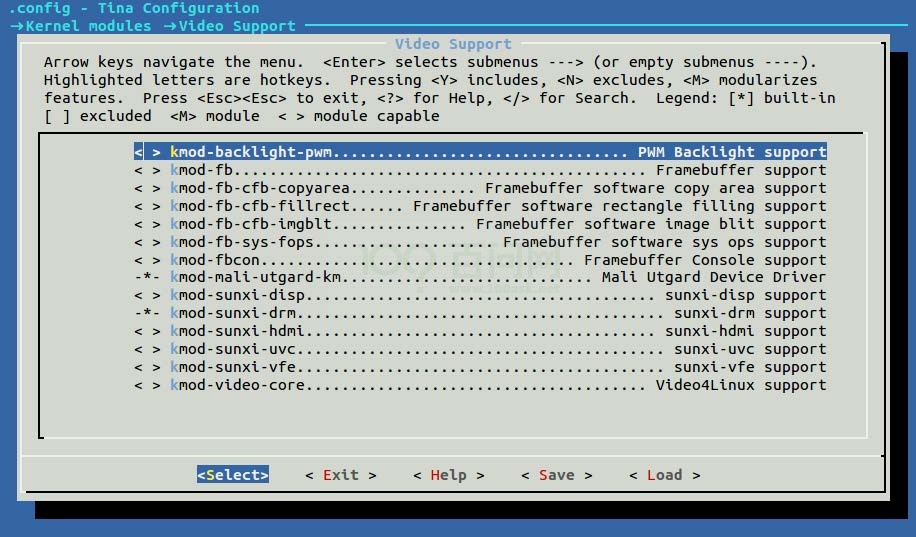
注意FBDEV与DRM是互斥的,不能同时选择。
如果需要Weston开机自启动,需要修改 tina/package/wayland/weston目录下的Make-file,把$(CP) ./weston $(1)/etc/init.d的注释去除即可。
如果选择了DRM作为显示引擎,还可以把DRM的测试Demo给选上,选项如下:
weston依赖的库cairo也可以配置,其中Enable cairo pdf support与Enable cairo png support是必须选择上的,不然编译的时候会报错,如果编译GTK+的话,需要多选择一些,参考本文档第5.2小节。
Gui --->
Libs --->
-*- libcairo --->
[ ] Enable cairo postscript support
[*] Enable cairo pdf support
[*] Enable cairo png support
[ ] Enable script support
[ ] Enable cairo svg support
[ ] Enable cairo tee support
[ ] Enable cairo xml support
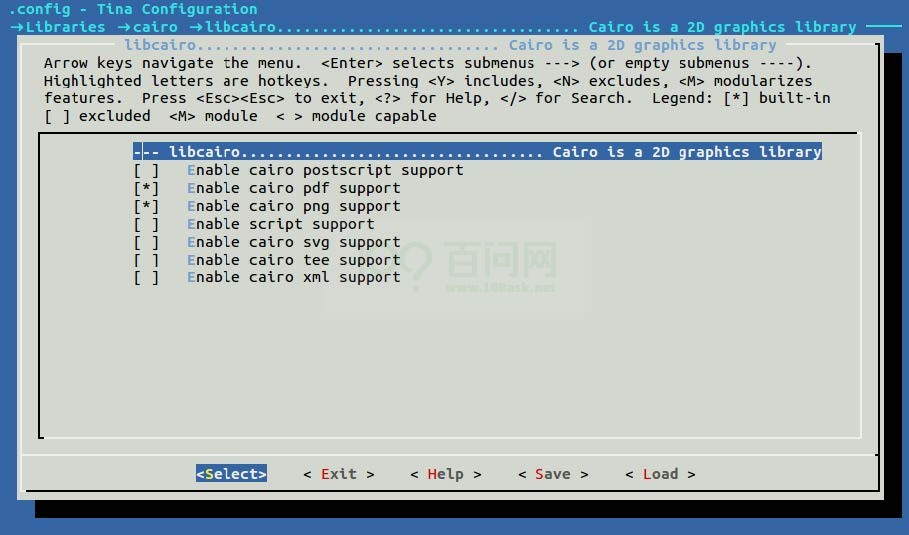
8.2.2 kernel_menuconfig
8.2.2.1 FBDEV
如果menuconfig选择的是使用FBDEV作为后端,已经选择kmod-sunxi-disp,R18平台会自动配置下面的选项,不用再执行这一小节的步骤,其他平台暂未实现自动配置,下面的主要是记录使用FBDEV作为后端,需要的内核配置。其他平台内核已经默认配置使用FBDEV。
执行以下命令,以R18的为例:
选上 Framebuffer Console Support(sunxi)、DISP Driver Support(sunxi-disp2)、Framebuffer Console support与Transform Driver Support(sunxi):
Device Drivers --->
Graphics support --->
Frame buffer Devices --->
<*> Support for frame buffer devices --->
Video support for sunxi --->
[*] Framebuffer Console Support(sunxi)
<*> DISP Driver Support(sunxi-disp2)
Console display driver support --->
<*> Framebuffer Console support
Character devices --->
<*> Transform Driver Support(sunxi)
如下图所示:
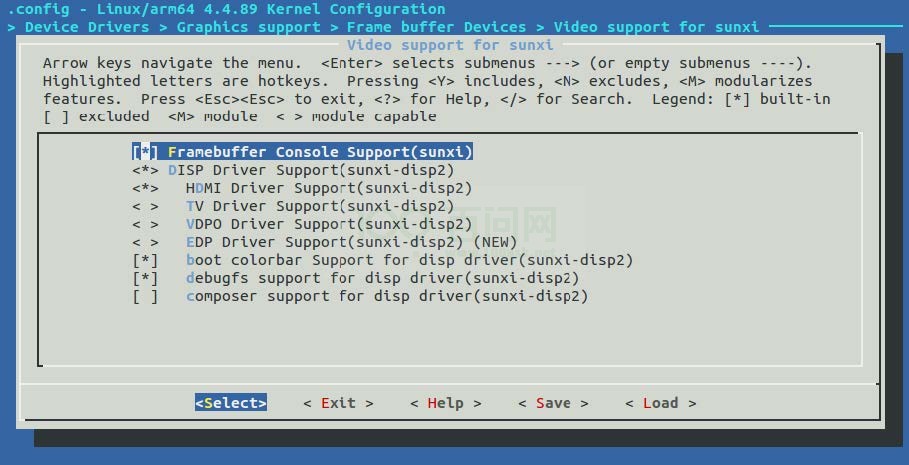
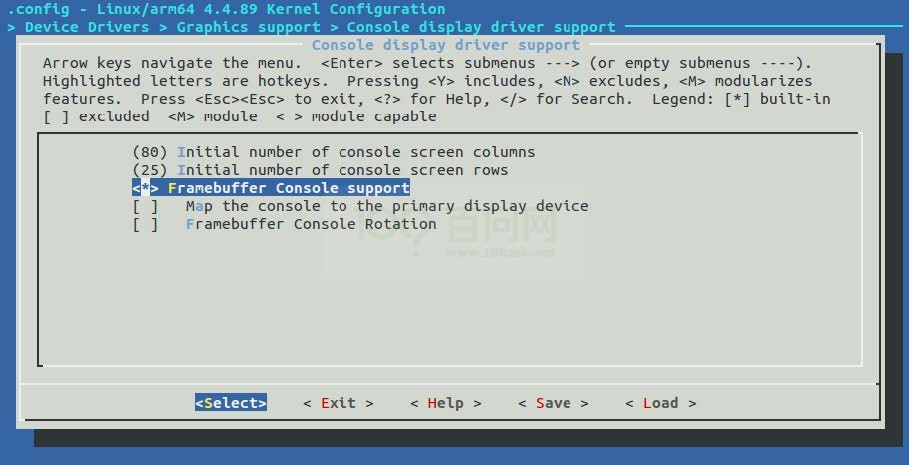
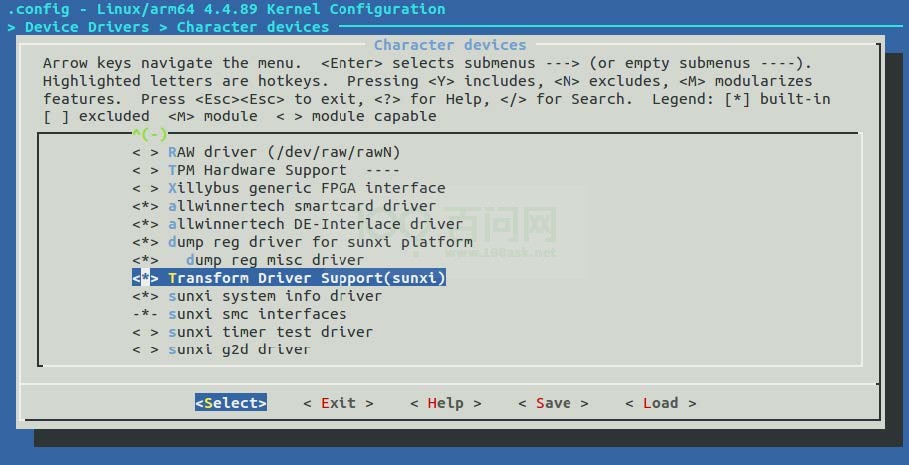
8.2.2.2 DRM.
如果menuconfig选择的是使用DRM作为后端,由于内核中默认使用FBDEV,所以先要取消原本的配置,再选择上DRM的配置,在menuconfig的配置中取消kmod-sunxi-disp,选上kmod-sunxi-drm,R18平台会自动配置下面的选项,不用在执行这一小节的步骤,其他平台暂未实现自动配置。
执行以下命令,以R18的为例。现阶段只有R18支持DRM:
取消选择Framebuffer Console Support(sunxi)、DISP Driver Support(sunxi-disp2)、Framebuffer Console support与Transform Driver Support(sunxi):
Device Drivers --->
Graphics support --->
Frame buffer Devices --->
< > Support for frame buffer devices --->
Video support for sunxi --->
[ ] Framebuffer Console Support(sunxi)
< > DISP Driver Support(sunxi-disp2)
Console display driver support --->
< > Framebuffer Console support
Character devices --->
< > Transform Driver Support(sunxi)
选上DRM配置:
Device Drivers --->
Graphics support --->
<*> Direct Rendering Manager (XFree86 4.1.0 and higher DRI support)
<*> DRM Support for Allwinnertech SoC A and R Series
如下图所示:
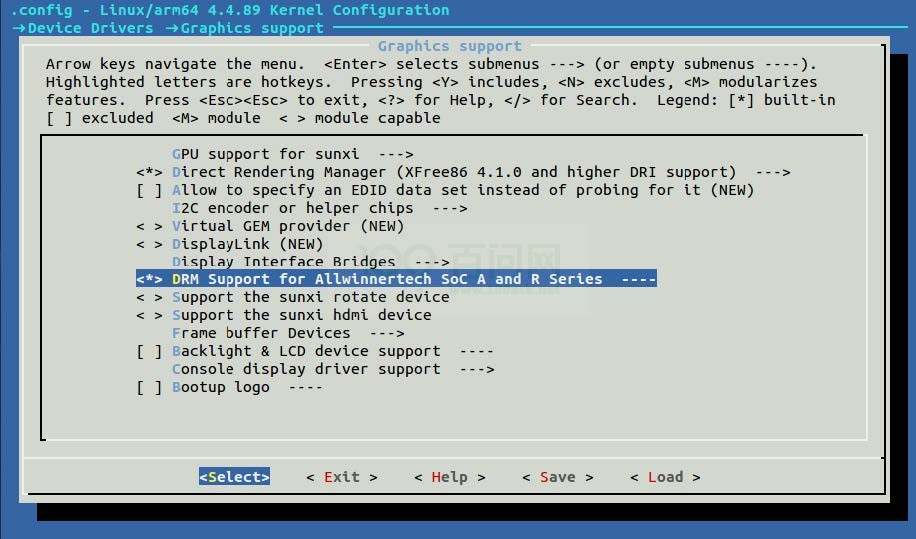
DRM配置好之后,以前可能编译过不使用DRM的固件,需要先把out删除掉,并且需要清理 之前内核编译的文件,不然可能会遇到一些编译问题,在内核目录下执行:
8.3 Wayland使用.
8.3.1 weston运行.
成功烧写固件后,在小机端使用Wayland,需要执行以下命令:
chmod 0700 /dev/shm/
export XDG_RUNTIME_DIR=/dev/shm
export XDG_CONFIG_HOME=/etc/xdg
weston --backend=drm-backend.so --tty=1 --idle-time=0 &
//或者
weston --backend=fbdev-backend.so --tty=1 --idle-time=0 &
如果没有/dev/shm/文件夹,手动创建即可:
需要开启调试的话,运行weston前执行以下命令:
如果有编译Wayland Demo的话,运行weston之后,可以运行Demo,在/usr/bin下:
wayland-scanner、weston-calibrator、weston-clickdot、weston-cliptest、weston-confine、weston-dnd、weston-eventdemo、weston-flower、weston-fullscreen、weston-image、weston-info、weston-multi-resource、weston-presentation-shm、weston-resizor、weston-scaler、weston-simple-damage、weston-simple-dmabuf-intel、weston-simple-dmabuf-v4l、weston-simple-egl、weston-simple-shm、weston-simple-touch、weston-smoke、weston-stacking、weston-subsurfaces、weston-terminal、weston-transformed。
GPU跑分测试程序可以执行以下命令,前提是编译了glmark2:
鼠标、键盘等输入设备,插上就可以使用。如果没有反应的话,确定是否编译了鼠标,键盘的驱动。
8.3.2 weston.ini.
weston.ini 是 Wayland 的桌面配置文件,比如说想要去掉背景与状态栏,则可以修改以下的参数值。注释掉 background-image,background-color 改成黑色 0xff000000,panel-position改成none:
[shell]
# background-image=/usr/share/weston/background.png
background-color=0xff000000
panel-position=none
如果需要旋转屏幕的话:
更多具体参数,请参考weston.ini( 5 )- Arch手册页。
8.4 Wayland问题锦集
报错:
原因可能是在之前已经编译过了没有 wayland 的图形系统,GPU 库被编译成不支持 wayland 的库,在配置 weston 的时候一定要把 Enabel opengl es support 选择上,在tina/package/libs/gpu-um/目录下执行mm -B重新编译GPU的库,如果还报no “wayland-egl” found,可以删除tina/out/目录再重新编译。